「箇条書きのところで改行すると、その先頭に、付いてほしくない箇条書き記号が付いてしまう!」
などなど、改行にまつわる「困った!」は、まずは「段落とは何ぞや」を知ることから始めるのが解決の近道。
「段落って行のことでしょ?」と思っているそこのあなた!
そんなこと声に出してはいけません!(笑)。
隣のデスクの人に聞かれる前に、まずは「段落とは」をご覧ください。
今回は「段落とは」のページを既にお読みいただいていることを前提に、ご説明していきます!
では早速、始めていきましょう!
今回は、下の図のような箇条書きの文章を例にしてご説明します。

1つ目の箇条書きの後半部分、「お客様理由の返品は・・・」の部分を、1つ目の箇条書きから切り離して、2つ目の箇条書きとしたい!というのであれば、

切り離したい部分の先頭に文字カーソルを置き、キーボードの[Enter]キーを押せば、
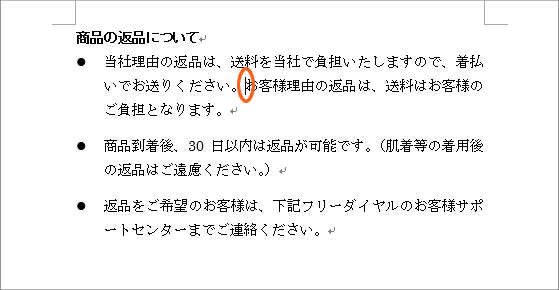
[Enter]キーは、段落を変えますよ、という合図なので、[Enter]キーを押した位置に、段落の区切りである段落記号が付き、それ以降が新たな段落となりました!

「段落」とは「話の1つのまとまり」。
[Enter]キーを押す、ということは、「段落を変える」ということ。
なので、[Enter]キーを使って、「お客様理由の返品は・・・」の部分から別の話のまとまりにしますよ、という操作をしたので、話のまとまりごとに付く箇条書き記号も、新たに「お客様理由の返品は・・・」の先頭に付きました。
段落は変えたくないけど、行を変えたい
さて、今度は3つ目の箇条書きの後半部分、「(着用後の肌着等の・・・」の部分から、

下の図のように、次の行に持っていきたかったとします。
でも、下の図をよ〜く見てみてください。
注目すべきは、この部分を、同じ話のまとまりのまま、強制的に次の行に持って行っているということ。

このページの最初でご覧いただいたように、[Enter]キーを押すだけでは、段落を変えてしまう、つまり別の話のまとまりとしてしまうので、下の図のように余計に箇条書き記号が付いてしまいます。
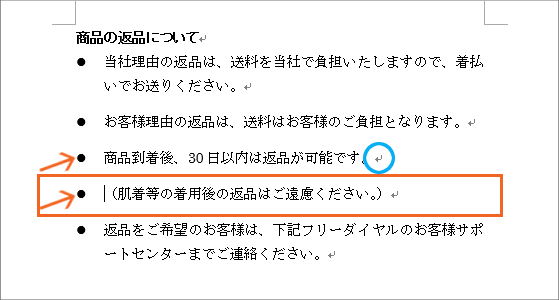
下の図のように、「同じ話のまとまりのまま、ただ行だけを変えたい」ということは、「段落を変えずに行だけを変える」ということ。
なので、操作にもひと工夫が必要です。

行を変えたい部分の先頭に文字カーソルを置き、[Shift]キーを押したまま[Enter]キーを押せば、
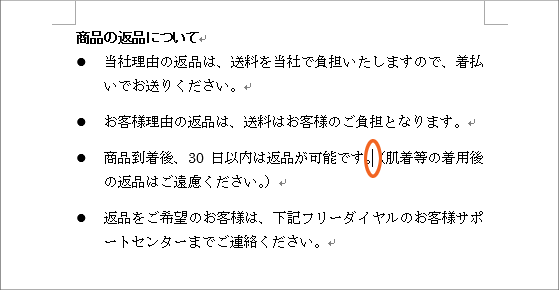
段落を変えずに、行だけを変えることができました!
[Shift]キーを押したまま[Enter]キーを押した位置には、段落記号とは違う、別の記号が付いていることが分かります。
これが「段落を変えずに行だけ変えてますよ〜」という記号です。

さぁ!今回の操作をまとめると、このようになります!
| 段落を変える (当然、行も変わる) |
[Enter] |  |
|---|---|---|
| 段落を変えずに 行だけ変える |
[Shift]+[Enter] |  |

 Officeの使いこなしテクニックをメールでお届け!
Officeの使いこなしテクニックをメールでお届け!